當前位置:首頁 > 幫助中心 > winpe啟動u盤怎么安裝系統(tǒng)?winpe啟動U盤如何安裝系統(tǒng)
winpe啟動u盤怎么安裝系統(tǒng)?winpe啟動U盤如何安裝系統(tǒng)
winpe啟動u盤怎么安裝系統(tǒng)?你可以選用大白菜u盤啟動盤,理由很簡單,它兼容性強、操作界面友好,特別適合沒有經(jīng)驗的用戶。在重裝系統(tǒng)的眾多方法中,使用WinPE環(huán)境可以說是一種非常穩(wěn)妥且實用的選擇,因為它可以無視電腦故障,幫助你學會winpe啟動U盤如何安裝系統(tǒng)。
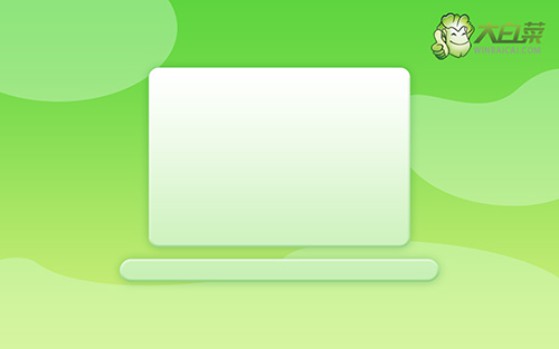
首先:準備重裝系統(tǒng)
系統(tǒng)版本: Windows 10專業(yè)版鏡像
安裝工具:大白菜u盤啟動盤制作工具(點擊紅字下載)
其次:操作注意事項
1、檢查硬件要求:在進行系統(tǒng)重裝之前,首先確認你的電腦硬件是否符合所選操作系統(tǒng)的最低配置要求,避免因硬件不兼容而導(dǎo)致安裝失敗或運行不暢。比如,對于Windows 10而言,至少需要4GB的內(nèi)存以及一定的硬盤空間。
2、提前準備驅(qū)動程序:雖然通過U盤重裝操作系統(tǒng)時,系統(tǒng)會自動安裝一些基本驅(qū)動,但對于一些老舊或特殊硬件,系統(tǒng)可能無法自動識別。為了避免因缺少驅(qū)動而影響使用,建議提前準備好相應(yīng)的硬件驅(qū)動程序。
3、選擇合適的系統(tǒng)鏡像文件:系統(tǒng)鏡像文件是重裝系統(tǒng)的核心,影響到系統(tǒng)安裝后的使用體驗,可以選擇從微軟官方或知名技術(shù)網(wǎng)站“MSDN我告訴你”網(wǎng)站下載。
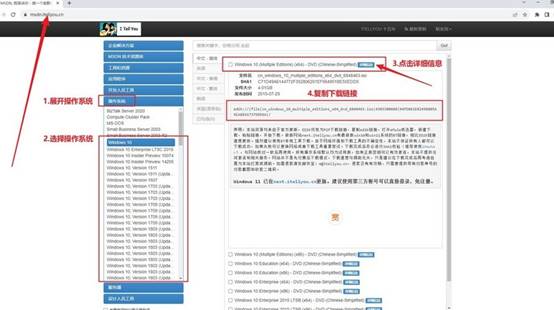
最后:電腦u盤重裝系統(tǒng)
1、制作大白菜啟動U盤
首先,訪問大白菜官網(wǎng),下載啟動U盤制作工具。完成下載后,解壓并按照提示打開該工具。
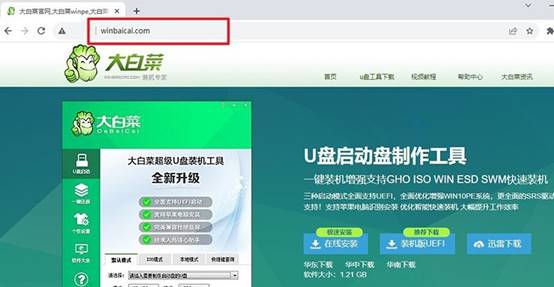
接著,插入U盤后,啟動大白菜工具,選擇“一鍵制作USB啟動盤”。此操作會格式化U盤,請在制作前確認U盤中無重要數(shù)據(jù)。點擊開始后,工具會自動完成U盤的啟動盤制作。
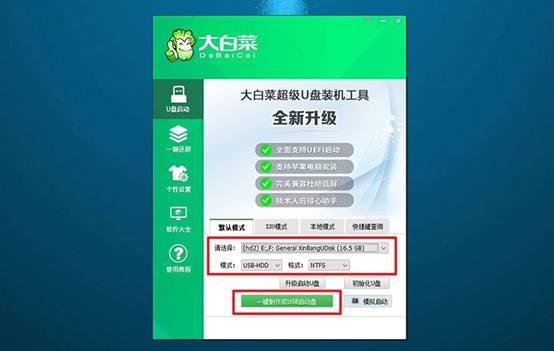
2、設(shè)置大白菜啟動U盤
各種品牌電腦的u盤啟動快捷鍵不同,你可以通過查看以下截圖,或跳轉(zhuǎn)鏈接查詢你的電腦的啟動快捷鍵。常見的快捷鍵如F12、Esc或F2等。
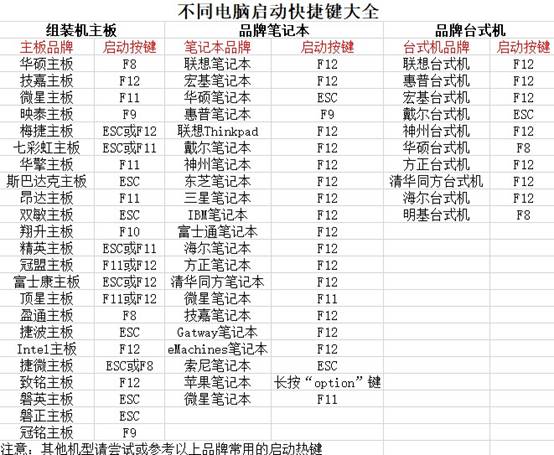
將制作好的大白菜啟動U盤插入電腦,并在啟動時快速按下對應(yīng)的啟動快捷鍵,進入設(shè)備選擇界面,從中選擇U盤作為啟動設(shè)備。
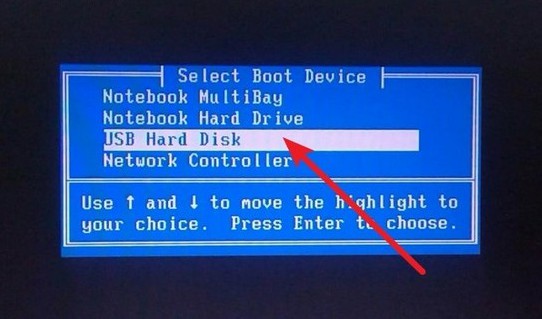
成功進入大白菜的啟動界面后,你會看到多個選項,選擇【1】并按回車鍵繼續(xù)進入操作界面。
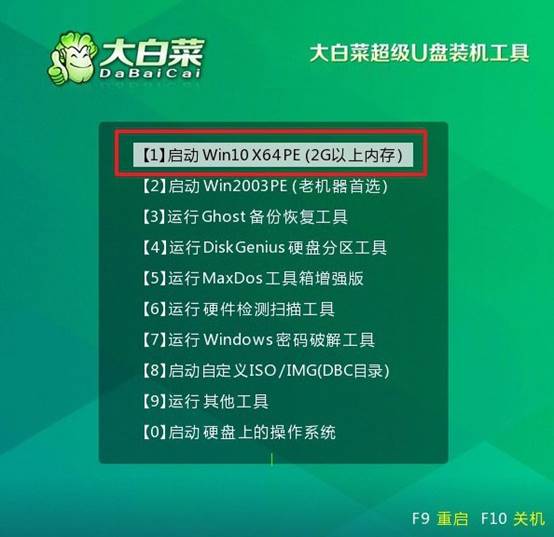
3、大白菜U盤重裝系統(tǒng)
找到并打開大白菜重裝系統(tǒng)軟件,選擇要安裝的操作系統(tǒng)鏡像文件,指定安裝路徑為C盤,然后點擊“執(zhí)行”開始系統(tǒng)安裝。
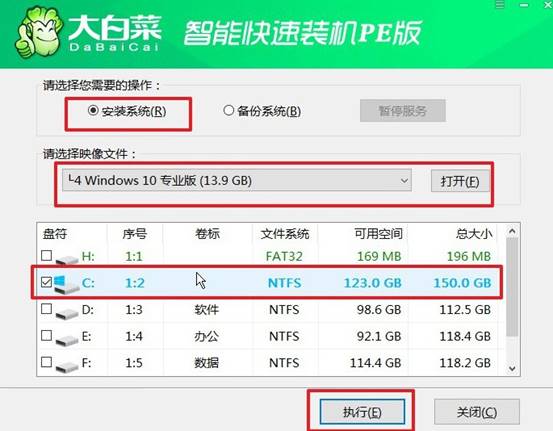
彈出的確認窗口中,保持默認設(shè)置,點擊“是”開始系統(tǒng)安裝,大白菜將自動安裝所選的系統(tǒng)文件。

在安裝過程中,系統(tǒng)可能會提示需要重啟。此時,勾選“重啟”選項,并在電腦第一次重啟時拔出U盤,以確保系統(tǒng)可以繼續(xù)安裝過程。
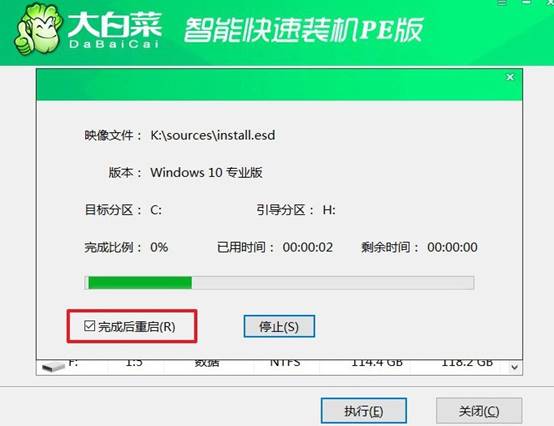
電腦多次重啟,無需進行其他操作,系統(tǒng)將自動啟動并進行初始設(shè)置,安裝完成后,你可以開始使用全新的操作系統(tǒng)了。

現(xiàn)在,你學會了winpe啟動U盤如何安裝系統(tǒng)。U盤啟動盤,不僅可以一鍵進入PE系統(tǒng),還能輕松訪問磁盤工具、備份軟件、以及系統(tǒng)鏡像安裝器。整個操作流程包括制作u盤、下載系統(tǒng)鏡像、設(shè)置BIOS啟動順序,然后就可以通過PE內(nèi)置的工具進行系統(tǒng)重裝了。

